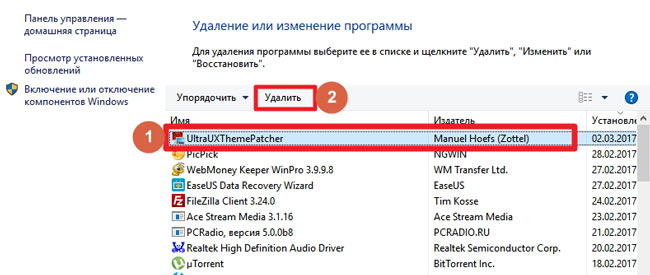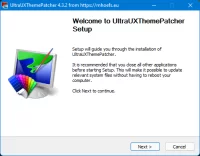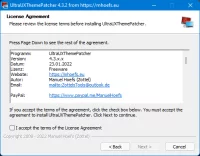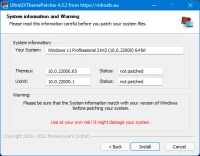UltraUXThemePatcher — это легковесный патч, позволяющий пропатчить операционную систему Windows на установку сторонних, неподписанных компанией Microsoft тем. Примечательно, что UltraUXThemePatcher работает с огромным спектром версий, начиная от Windows XP и заканчивая самой актуальной сборкой Windows 10 OC. Не стоит забывать о том, что программа отлично справляется со своей задачей как на 86-битных, так и на 64-битных операционных системах.
Патч также поддерживает Windows 11.
Как установить UltraUXThemePatcher?
- Скачайте патч UltraUXThemePatcher с нашего или официального сайта программы.
- Запустите инсталлятор от имени администратора.
- Далее ознакомьтесь с приветствием и нажмите на кнопку Next.
- Примите лицензионное соглашение и снова нажмите Next.
- Нажмите на кнопку I Agree.
- Нажмите на кнопку Install.
- UltraUXThemePatcher успешно пропатчит систему.
- Дважды нажмите на кнопку Next, а затем Finish.
Примечание: При желании вы можете оказать материальную помощь автору патча. Для этого поставьте галочку возле пункта Donation via PayPal в инсталляторе программы, после чего вы будете перенаправлены на сайт Paypal с предложением внести любую сумму для пожертвования.
UltraUXThemePatcher
для Windows

UltraUXThemePatcher — небольшая утилита для установки сторонних тем оформления для Windows.
По умолчанию на операционной системе от Microsoft запрещено изменять темы оформления помимо тех, которые идут в комплекте. Не дают возможности для этого несколько файлов в папке с Windows, которые данная программа и «пропатчивает» в процессе установки. Самостоятельно искать злосчастные файлы не нужно, приложение обнаруживает их автоматически. Быстро, бесплатно и без проблем, потому что если ваша версия Windows не сможет принять патч он это определит и ничего менять не будет. От пользователя требуется лишь подтвердить внесение изменений и перезагрузить компьютер.
Утилита не имеет графической оболочки как таковой. Устанавливается она один раз и не требует «обслуживания». По сути, это пошаговый установщик патча со стандартным для всех инсталляторов интерфейсом. На одном из шагов установки программа отобразит текущий статус «патчинга» нужных файлов. Так что если вы не уверены, что когда-либо ранее использовали эту утилиту на установленной копии Windows, то сможете увидеть это на экране статуса и отменить установку.
Как установить тему?
- Скачиваем любую тему на ваш вкус для своей ОС .
- Устанавливаем патч для сторонних тем — UltraUXThemePatcher, и перезагружаем компьютер.
- Извлекаем архив с темой и копируем файлы темы в директорию «C:WindowsResourcesThemes»
Перед установкой патча рекомендуется создать точку восстановления.
Внимание! Использовать программу вы можете на свой страх и риск, потому как вмешательство в системные файлы может закончиться возникновением багов при работе операционки.
Что нового в UltraUXThemePatcher 4.3.4?
- Поддержка версии Windows 11 22H2 и и новых сборок (сборки Бета версий Windows 11).
ТОП-сегодня раздела «Обои, темы, оболочки»
Classic Shell 4.3.1
Classic Shell — отличная, и главное, бесплатная возможность получить классический вариант…
MyDockFinder 5.11
Приложение для кастомизации Windows 10/11, с помощью которой можно сделать свою операционную…
StartIsBack++ 2.9.17
StartIsBack++ — полезная утилита для всех пользователей «десятки», которая вернет в интерфейс операционки привычное и знакомое меню Пуск из Windows 7…

UltraUXThemePatcher — небольшая утилита для установки сторонних тем оформления для Windows. Утилита не…
Отзывы о программе UltraUXThemePatcher
Александр про UltraUXThemePatcher 4.2.1 [10-12-2021]
Прога помогла!!! Слетели темы Aero на win7 ultimate x64. При выборе любой темы активируется стандартная классическая схема Ни один способ не помогал. Ни включение всех эффектов в быстродействии, ни перезапуск диспетчера сеансов рабочего стола…
Прога нашла всего один файл из трёх, который нуждался в патче. И всё заработало!
4 | 1 | Ответить
Наська Ткаченко про UltraUXThemePatcher 4.0.0 [20-12-2020]
всьо чики пуки робить, всiм рекомендую програмулину цю 
| 1 | Ответить
Кент про UltraUXThemePatcher 3.8.2 [17-09-2020]
замостила голубым оттенком весь интерфейс рамок окон и почти не дает уменшить окна многих програм в w7pro x64.
В топку!
3 | 2 | Ответить
iskander399 про UltraUXThemePatcher 3.8.2 [15-09-2020]
Моя винда легла компуктер не работает пишу с телефона ужасная прога но если ты миллионер скачивай
3 | 5 | Ответить
Дима про UltraUXThemePatcher 3.2.3 [17-09-2017]
Сделал все как Вы писали,новые темы не появились в персоналицазии
6 | 21 | Ответить
UltraUXThemePatcher – от автора M.Hoefs, маленькая программка для разукрашивания операционной системы Windows, применяется и для установки дополнительных тем отделки внешнего вида.
Общеизвестный факт, что на операционную систему Micrоcoft просто наложить оформление стороннее нельзя, кроме комплектующего. Помехой становятся встроенные утилиты в Windows. Так вот именно данное приложение находит автоматически мешающие файлы и деактивирует их. Следует потом дать подтверждение для внедрения изменений и перезапустить ПК.
Скачать бесплатно UltraUXThemePatcher 4.4.0
Пароль ко всем архивам: 1progs
Далее просто пересылаем файлы из архива в «C:WindowsResourcesThemes». Стоит учитывать, что подобные игры с операционной системой могут привести к глюкам в работе последней. Так что следует применять данную утилиту с большой аккуратностью. Баги могут возникнуть в графике системы.
Программа:
- взаимодействует со всеми версиями операционной системы Windows (подходит как для Windows 10 1809, так и для Windows 10 1803) помимо самых первых;
- напоминает, по сути, набор указаний к установке патчи.
Приложение UltraUXThemePatcher 3 на этапе инсталляции покажет наличие файлов в системе и даст понять использовалась ли утилита ранее. Интерфейс абсолютно прост и доступен на английском языке. Размер программы 162 Кб.
Аналоги программы вы всегда можете найти в наших подборках:
UltraUXThemePatcher 3.7.2 для Windows 10, 8, 7
| Оцените новость / программу! 0 из 5, всего оценок — 0 |
|
UltraUXThemePatcher для Windows — специальный патч работающих на всех операционных системах Windows, включая Windows 10. Данный патч изменяет некоторые системные файлы, после чего вы сможете устанавливать любые темы оформления системной оболочки.
Перед установкой UltraUXThemePatcher, рекомендуется создать точку восстановления системы, так как зачастую, программа даёт сбои с системе. Думаю, творческих личностей и любителей красивого оформления предупреждения не остановят, поэтому можете скачать UltraUXThemePatcher с нашего сайта.
Патч устанавливается очень быстро и не добавит никакого лишнего программного обеспечения. Следуйте всем шагам мастера по-установке патча и в конце, вы сможете установить любую тему оформления своей системы.
После успешной установки патча, скачанные темы кидать в «C:WindowsResourcesThemes».
Рекомендуем загрузить через DS
или скачайте по прямым ссылкам ниже
Скачать программу UltraUXThemePatcher 3.7.2:
| Разработчик | Manuel Hoefs |
|
|---|---|---|
| Обновлено | 17-04-2020 | |
| Версия | 3.7.2 | |
| OC | Windows | |
| Язык | Английский | |
| Активация | Не требуется | |
|
Пароль ко всем архивам: 1soft Проверить онлайн антивирусом |
Программа UltraUXThemePatcher сделает все, чтобы вы могли установить в систему сторонние темы для Windows начиная с версии XP и заканчивая 10. Я сам этим не увлекаюсь, но есть люди которым быстро надоедает стандартное оформление и они хотят изменить внешний вид рабочего стола, а для этого надо изменить системные файлы, вот этим и занимается данная программа. Только прошу отметить, что сам автор программы на своем сайте пишет о том, что выполнения манипуляций может привести к отказу работы Windows, конечно он просто перестраховался, но я думаю вам все равно знать это необходимо.
C нашего сайта вы сможете скачать UltraUXThemePatcher без проблем, просто переходим в полную новость. Обратите внимание, что данная утилита должна быть установлена в систему всего один раз, после можете забыть о ней. Никакой графической оболочки вы не получите, собственно она и не требуется, ведь цель приложения изменить системные файлы, чтобы дать вам возможность работать со своими темами. После запуска вас будет приветствовать встроенный мастер, он проведет вас через необходимые шаги и после вы сможете посмотреть какие файлы удалось пропатчить а какие нет. После того как вы использовали UltraUXThemePatcher, вам надо скачать тему для Windows, после распаковать ее в папку C:WindowsResourcesThemes, в целом это все, что надо знать.
Я выше писал, что версия работает с разными системами, в том числе UltraUXThemePatcher для windows 10 прекрасно подходит, только мою версию почему-то не захотела воспринимать. Итак, что вам надо запомнить, перед использованием программы, делаем точку восстановления, чтобы в случае проблем можно было вернуть все обратно, автор не несет никакой ответственности за последствия, в целом это все, удачи!
Язык: English
Размер: 159 KB
Скачать UltraUXThemePatcher 4.4.0 бесплатно
Пароль на все архивы: rsload

- What’s New?
- Forum
- New Posts
- FAQ
- Calendar
- Donate
- Themes
- Downloads
- Donate
- Advanced Search
- Forum
- Software
- Windows Customization Applications
- Theme Patchers
- UltraUXThemePatcher v4.1.1++ 21H2
-
01-14-2021
#1
UltraUXThemePatcher v4.1.1++ 21H2
Last edited by றѳѳղղįqվદ�; 04-11-2021 at 05:24 PM.
register or log in to view signatures!
-
01-15-2021
#2
Thanks for the updated patch Moon, I installed the update and alls working again now, I did it manually with the post from yesterday.
Thanks again for looking out for us my Friend
Cheerz!!
register or log in to view signatures!
-
01-15-2021
#3
Originally Posted by Donkuz
Thanks for the updated patch Moon, I installed the update and alls working again now, I did it manually with the post from yesterday.
Thanks again for looking out for us my Friend
Cheerz!!
i am glad if this help
because not all here have experiences and not all to know replacing System files manually
if someone install KB 4598242 (19041.746 or the 19042.746)
and cant run themes after UltraUXTheme patcher installed
then need to Take ownership themeui.dll and uxinit.dll files first manually
and need to run UltraUXTheme patcher as Administratorregister or log in to view signatures!
-
01-15-2021
#4
Information
Thread has been updated
UltraUXThemePatcher v4.1.1 21H2
Manuel Hoefs Changes 2021-01-15
UltraUXThemePatcher version 4.1.1 21H2
Support for Windows 10 next Major update 21H2
Support for Windows 10 next Major update 21H1
Problems after big Update should be fixed
Fixed small text issues
Last edited by றѳѳղղįqվદ�; 01-15-2021 at 05:09 PM.
register or log in to view signatures!
-
02-03-2021
#5
Tried to change a theme today would not work until I uninstalled the old version and installed this version, now all is good and working fine many thanks [Only registered and activated users can see links. ]
register or log in to view signatures!
-
02-05-2021
#6
Lost everything music, pics, themes etc. No idea what happened so I have a totaly clean PC now. This is just what the doctor ordered so I can get themed back up again.
Years ago I would have lost my temper but as you get older you calm down much quicker or sometimes like now for me I just thought it is not the end of the world and I am lucky that
I am a member of this great place and can rebuild again.register or log in to view signatures!
Thread Information
Users Browsing this Thread
There are currently 1 users browsing this thread. (0 members and 1 guests)
Similar Threads
-
Replies: 2
Last Post: 04-13-2019, 08:27 AM
-
Replies: 8
Last Post: 02-17-2016, 04:11 PM
-
Replies: 0
Last Post: 06-27-2015, 10:03 PM
-
Replies: 8
Last Post: 05-15-2015, 03:38 PM
-
Replies: 0
Last Post: 12-07-2012, 12:26 AM
Bookmarks
Bookmarks

Posting Permissions
- You may not post new threads
- You may not post replies
- You may not post attachments
- You may not edit your posts
- BB code is On
- Smilies are On
- [IMG] code is On
- [VIDEO] code is On
- HTML code is Off
Forum Rules
Powered by vBulletin® Version 4.2.5
Copyright © 2023 vBulletin Solutions Inc. All rights reserved.
All times are GMT. The time now is 09:23 AM.
Содержание
- UltraUXThemePatcher для Windows
- UltraUXThemePatcher 4.2.1
- UltraUXThemePatcher 4.2.1
- Аналоги программы
- UltraUXThemePatcher
- Как использовать программу
- UltraUXThemePatcher
- Как пользоваться программой UltraUXThemePatcher?
UltraUXThemePatcher для Windows
По умолчанию на операционной системе от Microsoft запрещено изменять темы оформления помимо тех, которые идут в комплекте. Не дают возможности для этого несколько файлов в папке с Windows, которые данная программа и «пропатчивает» в процессе установки. Самостоятельно искать злосчастные файлы не нужно, приложение обнаруживает их автоматически. Быстро, бесплатно и без проблем, потому что если ваша версия Windows не сможет принять патч он это определит и ничего менять не будет. От пользователя требуется лишь подтвердить внесение изменений и перезагрузить компьютер.
Утилита не имеет графической оболочки как таковой. Устанавливается она один раз и не требует «обслуживания». По сути, это пошаговый установщик патча со стандартным для всех инсталляторов интерфейсом. На одном из шагов установки программа отобразит текущий статус «патчинга» нужных файлов. Так что если вы не уверены, что когда-либо ранее использовали эту утилиту на установленной копии Windows, то сможете увидеть это на экране статуса и отменить установку.
Как установить тему?
Перед установкой патча рекомендуется создать точку восстановления.
Внимание! Использовать программу вы можете на свой страх и риск, потому как вмешательство в системные файлы может закончиться возникновением багов при работе операционки.
Источник
UltraUXThemePatcher 4.2.1
Программа UltraUXThemePatcher сделает все, чтобы вы могли установить в систему сторонние темы для Windows начиная с версии XP и заканчивая 10. Я сам этим не увлекаюсь, но есть люди которым быстро надоедает стандартное оформление и они хотят изменить внешний вид рабочего стола, а для этого надо изменить системные файлы, вот этим и занимается данная программа. Только прошу отметить, что сам автор программы на своем сайте пишет о том, что выполнения манипуляций может привести к отказу работы Windows, конечно он просто перестраховался, но я думаю вам все равно знать это необходимо.
C нашего сайта вы сможете скачать UltraUXThemePatcher без проблем, просто переходим в полную новость. Обратите внимание, что данная утилита должна быть установлена в систему всего один раз, после можете забыть о ней. Никакой графической оболочки вы не получите, собственно она и не требуется, ведь цель приложения изменить системные файлы, чтобы дать вам возможность работать со своими темами. После запуска вас будет приветствовать встроенный мастер, он проведет вас через необходимые шаги и после вы сможете посмотреть какие файлы удалось пропатчить а какие нет. После того как вы использовали UltraUXThemePatcher, вам надо скачать тему для Windows, после распаковать ее в папку C:WindowsResourcesThemes, в целом это все, что надо знать.
Я выше писал, что версия работает с разными системами, в том числе UltraUXThemePatcher для windows 10 прекрасно подходит, только мою версию почему-то не захотела воспринимать. Итак, что вам надо запомнить, перед использованием программы, делаем точку восстановления, чтобы в случае проблем можно было вернуть все обратно, автор не несет никакой ответственности за последствия, в целом это все, удачи!
Источник
UltraUXThemePatcher 4.2.1
UltraUXThemePatcher – от автора M.Hoefs, маленькая программка для разукрашивания операционной системы Windows, применяется и для установки дополнительных тем отделки внешнего вида.
Общеизвестный факт, что на операционную систему Micrоcoft просто наложить оформление стороннее нельзя, кроме комплектующего. Помехой становятся встроенные утилиты в Windows. Так вот именно данное приложение находит автоматически мешающие файлы и деактивирует их. Следует потом дать подтверждение для внедрения изменений и перезапустить ПК.
Пароль ко всем архивам: 1progs
Далее просто пересылаем файлы из архива в «C:WindowsResourcesThemes». Стоит учитывать, что подобные игры с операционной системой могут привести к глюкам в работе последней. Так что следует применять данную утилиту с большой аккуратностью. Баги могут возникнуть в графике системы.
Приложение UltraUXThemePatcher 3 на этапе инсталляции покажет наличие файлов в системе и даст понять использовалась ли утилита ранее. Интерфейс абсолютно прост и доступен на английском языке. Размер программы 162 Кб.
Битая ссылка или обновилась версия программы? Напишите об этом в комментариях, обязательно обновим!
Аналоги программы
Похожие программы смотрите в наших подборках программ
Источник
UltraUXThemePatcher
UltraUXThemePatcher — это компактное приложение, с помощью которого пользователи устанавливают внешние темы оформления Windows. Утилита нравится всем, кто ее применяет. Ведь оболочку для рабочего стола Microsoft можно ставить только из комплектных тем. Сторонние запрещены несколькими файлами, которые можно блокировать. Самостоятельно искать и вносить изменения в системные документы не нужно. Все это сделает специально заточенное приложение. Причем, если система вашего ПК окажется несовместима с утилитой, то на рабочем столе просто ничего не изменится. Для применения ПО вам достаточно бесплатно скачать UltraUXThemePatcher для Windows, подтвердить актуальность изменений и выполнить перезагрузку ПК.
| Лицензия | Бесплатная |
| ОС | Windows 7 и выше, XP |
| Язык интерфейса | Русский, английский |
| Разработка | Manuel Hoefs |
| Разновидность программы | Оболочки |
Как использовать программу
Патчер не имеет собственной графической оболочки. Оно инсталлируется единожды и не требует внимания. Более того, если вы применяли эту утилиту когда-то и она уже имеется на вашем компьютере, то система выведет информацию об уже примененных патчах.
Для начала работы следует скачать последнюю версию UltraUXThemePatcher по этой ссылке. Затем выбрать стороннюю тему, которая вам нужна, загрузить на свой ПК, потом перезапустить оборудование и на всякий случай создать точку восстановления системы.
Теперь извлеките архив и скопируйте его содержимое в раздел по пути C:WindowsResourcesThemes. Учитывайте, что применение утилиты способно вызвать некоторые ошибки и баги при обычной работе ОС, так как вмешивается в функционирование некоторых системных файлов. Но, создав точку для восстановления, вы всегда сможете откатить изменения к корректному периоду.
После установки и запуска найдите через поиск в интернете новую тему, скопируйте ее и отправьте в директорию Windows/Resources/Themes.
Если после установки окажется, что визуальные изменения не устраивают, программу можно удалить. Для этого:
Если после произведенных действий вы обнаружите, что в работе ПК появились нежелательные баги, воспользуйтесь ранее созданной точкой восстановления.
Когда процедура завершится, перегрузите оборудование — и увидите прежнюю тему. Последним действием удалите остаточные фрагменты утилиты с помощью любого оптимизатора, например CCleaner. Если ваш опыт администрирования невелик, чтобы не совершить ошибочных действий, используйте рекомендации разработчиков, которые публикует официальный сайт UltraUXThemePatcher.
Источник
UltraUXThemePatcher
Программа для модифакации системы Windows с целью установки сторонних тем
Тип лицензии:
Freeware (бесплатное)
UltraUXThemePatcher — небольшая утилита от разработчика Manuel Hoefs, которая используется для установки сторонних тем оформления для операционной системы Windows. По умолчанию система не дает возможность устанавливать дополнительные темы от сторонних разработчиков. Пользователи могут использовать только предустановленные шаблоны от Microsoft.
Программа UltraUXThemePatcher «пропатчивает» операционную систему — она изменяет некоторые системные файлы. Искать эти файлы самостоятельно не нужно — этот процесс утилита выполняет в автоматическом режиме. Благодаря этому появляется возможность установки тем оформления от других разработчиков, которые можно найти в интернете. Если систему нельзя пропатчить — например, у вас установлена пиратская версия Windows с уже измененными файлами, — то программа не будет вносить никаких изменений в системные файлы. Необходимость «пропатчивания» софт UltraUXThemePatcher определяет самостоятельно во время установки на компьютер.
Загрузить и установить программу на ПК можно абсолютно бесплатно. Софт не переведен на русский язык. Но это никак не усложняет процесс работы с утилитой.
Как пользоваться программой UltraUXThemePatcher?
В программе UltraUXThemePatcher нет графического интерфейса или любой другой оболочки для управления основными функциями. Все, что нужно сделать пользователям, чтобы начать работу с данным ПО — это скачать установочный файл на компьютер и выполнить инсталляцию софта. Программу нужно установить один раз. Она не требует никакого «обслуживания» или постоянного скачивания обновлений.
Первый этап установки — это согласие с лицензионным соглашением. Отметьте галочкой пункт «I accept the terms of the License Agreement» и нажмите кнопку «Next». После этого откроется окно «System information and Warning». Здесь отображается информация о вашей операционной системе — версия Windows, а также статус инструментов, которые отвечают за возможность установки сторонних тем. Если патч уже установлен, то в строке «Status» будет написано «Patched».
Также в нижней части окна установки написано предупреждение, что «пропатчивание» операционной системы может навредить стабильной работе. Поэтому, устанавливайте UltraUXThemePatcher на свой страх и риск. Нажмите кнопку «Install». Когда закончится установка программы, необходимо выполнить перезагрузку системы.
Теперь можно приступать к установке сторонних тем оформления для Windows. Для этого, скачайте любую понравившуюся тему из интернета. Важно, чтобы она была совместима с вашей версией ОС (например, не стоит скачивать шаблоны для Windows 10, которые работают только на Windows 7. После этого нужно извлечь архив с темой в следующую директорию: «C:WindowsResourcesThemes». Теперь вы можете выбрать установленную тему в настройках оформления системы.
Перед установкой патча UltraUXThemePatcher не забудьте создать точку восстановления. Если в работе Windows возникнут сбои, можно будет восстановить предыдущую рабочую версию операционной системы.
Источник
Версия 4.3.2
Многие знают из опыта, что дизайн Windows рано или поздно надоедает и вам хочется его как то изменить. И это проблема, потому что для использования сторонних тем вам придется изменять системные файлы, или покупать дорогое программное обеспечение. Теперь этому конец, потому что UltraUXThemePatcher может делать это автоматически. Быстро и бесплатно, потому что если ваша версия windows не сможет принять патч он это определит и ничего менять не будет.Системные требования:
Windows XP to Windows 11 for 32bit and 64bit versionТоррент Патч для сторонних тем UltraUXThemePatcher 4.3.2 подробно:
Изменения 4.3.2 (2022-01-23)
·Support for Windows 11 Insider Releases (incl. 22533 and later)
Контрольные суммы
Size: 163.333 Bytes / 160 KB
·CRC32: 0435E502
·MD5: 99E1B4B16B8F823ED318E93FFCEA8B89
·SHA-1: 855CF52E5C76190C39D1848B32A594B32BEF745B
ВНИМАНИЕ!!! Это приложение вносит изменения в ваши системные файлы, это может привести к неожиданным проблемам или полному отказу Windows.
Скриншоты Патч для сторонних тем UltraUXThemePatcher 4.3.2 торрент:
Скачать Патч для сторонних тем UltraUXThemePatcher 4.3.2 через торрент:


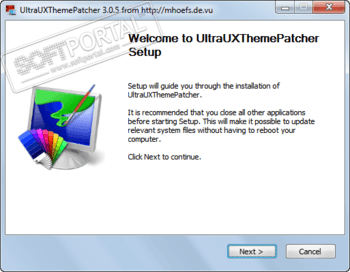






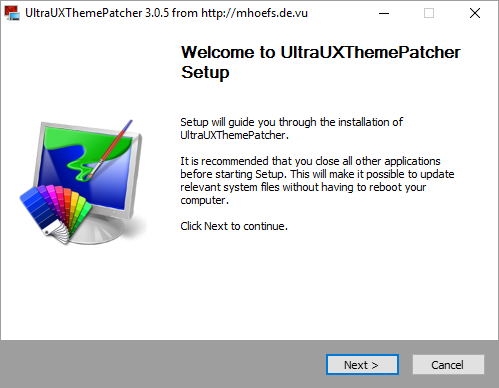
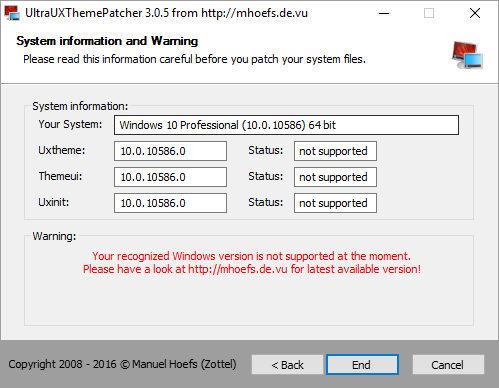

 Cheerz!!
Cheerz!!